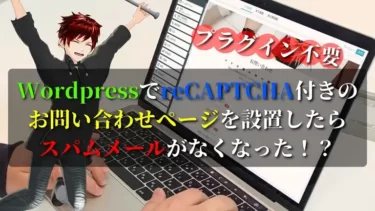WordPressテーマ「THE THOR(ザ・トール)」のカスタム投稿タイプという
通常の投稿とは違うカスタム投稿タイプという機能を試したくて試しました。
なぜ試したかと言いますと、機能自体は前から有効にしていたものの
記事が無いのでどんな感じの投稿になるのか分からない為に一度投稿してみようと思い
試しに投稿してみました。
記事が無いと寂しいですからね!
サイトのホームの中央ぐらいに表示されているので気付いた方はいるかと思いますが、
逆に気付かれないでスルーした方もいるかも知れませんが、結果から言いますと
十分にカスタム投稿の事を調べてからでいいと思います。
なぜそう思ったかと言いますと
- 機能自体の使い方がわからない
- 閲覧数がわからない
- アイキャッチが表示されない(Twitteなどの投稿、ブログカードなどでは表示される)
- 地味なので気付かれない可能性がある
- 投稿下部の広告などが表示されない場合がある(設定すれば大丈夫そうですが)
- カテゴリー・タグが別になる(設定次第では一緒かも?)
検索エンジンからや直接リンクなどから閲覧に来ることが多いと思うので
そこまで気にすることもないでしょうが、TOPページに閲覧に来た時に
アイキャッチなどの画像がないために気付かれない可能性がありますが、
記事数を増やせば何とかなるかも知れませんし、画像が無いために
サイトのスピードUPには貢献できる可能性もあります。
カスタム投稿の事を少し調べた感じでは、上手く使いこなせば便利な機能では
あると思いますが、現時点では使いこなす自身もないのでもう少し調べて勉強してから
使った方がいいと思います。
THE THOR(ザ・トール)のカスタム投稿タイプの投稿方法
まず、機能を有効化しないと表示されないと思いますので、有効化しましょう。
有効にしている場合
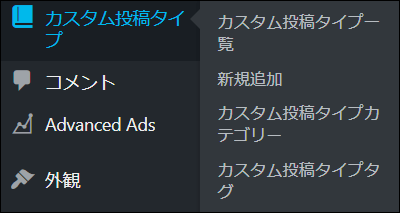
上記画面のようにカスタム投稿タイプが表示され
- カスタム投稿タイプ一覧
- 新規追加
- カスタム投稿タイプカテゴリー
- カスタム投稿タイプタグ
が表示されますので使いたい機能を選びます。
画面が表示されてない場合は有効化する必要があります。
【ダッシュボード】より【カスタム投稿タイプ設定】にいきます。
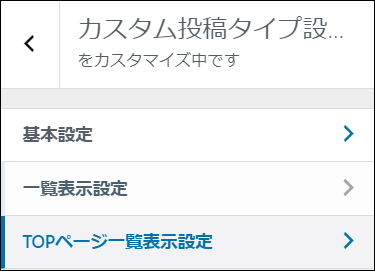
【基本設定】に進みます。
カスタム投稿タイプ設定[THE]基本設定
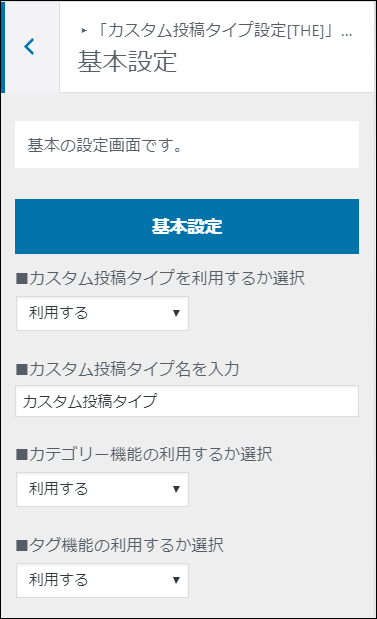
■カスタム投稿タイプを利用するか選択
利用するを選択します。
■カスタム投稿タイプ名を入力
見出し部分になりますのでタイトルを書きましょう。
■カテゴリー機能を利用するか選択
「の」になってますが「を」の間違いでしょうね。
利用するを選択が良いでしょうが、まだどちらがいいのかわかりません。
■タグ機能を利用するか選択
こちらも「の」ではなく「を」でしょうね。
こちらも上と同じです。
カスタム投稿タイプ設定[THE]一覧表示設定
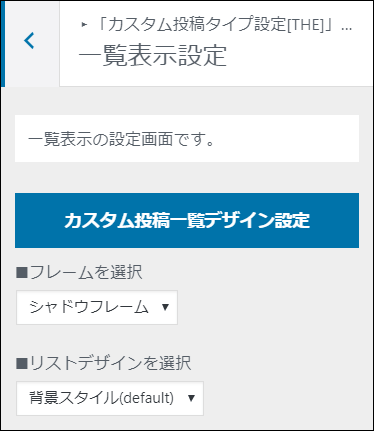
カスタム投稿一覧デザイン設定
■フレームを選択
好きなフレームのタイプを選択しましょう。
■リストデザインを選択
好きなリストデザインを選択しましょう。
やまとしのデザインは下記の画面で確認ください。
カスタム投稿タイプ設定【TOPページ一覧表示設定】
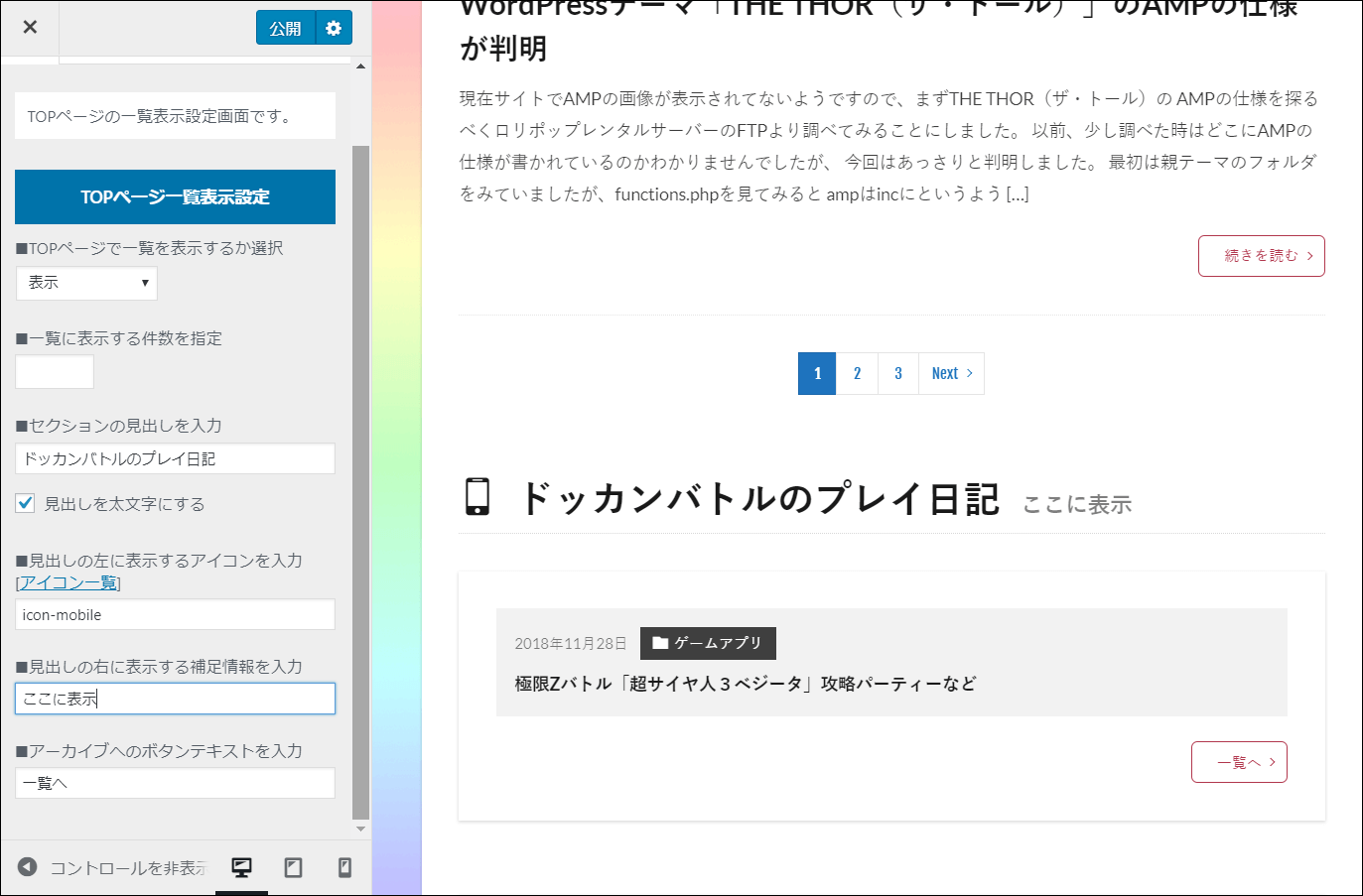
TOPページ一覧表示設定
■TOPページで一覧を表示するか選択
もちろん表示を選択
■一覧に表示する件数を指定
現在は1件しか表示されてませんが、3以上は表示しないと目立たないと
思いますので、3から5は表示させたいところです。
■セクションの見出しを入力
画面で確認できると思います。
「ドッカンバトルのプレイ日記」の所になります。
見出しを太字にしたい場合は✔しましょう。
太字にしています。
■見出しの左に表示するアイコンを入力
アイコン一覧を押して好きなアイコンを選びコピーします。
ボックスにペーストするとアイコンが表示されます。
■見出しの右に表示する捕捉情報を入力
「ここに表示」の部分になります。
■アーカイブへのボタンテキストを入力
「一覧へ」の部分になりますので好きな文字を入力
文字やアイコンのカラーの変更も出来ると嬉しいところですね。
カスタム投稿タイプの投稿画面
今度はカスタム投稿タイプ投稿画面になります。
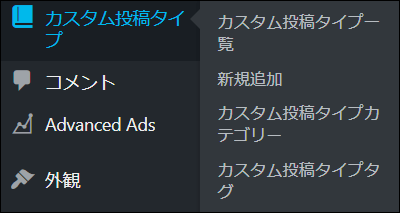
カスタム投稿タイプから新規追加で記事が書けますが、
タグやカテゴリーをまず設定しておいた方がいいです。
設定で利用しないを選択した方は表示されないかも知れません。
基本的に機能として設定がある以上設定した方が良いと思われます。
基本的に上部の方は通常の投稿と一緒です。
投稿記事の下の方から違いますしサイドバーも少し違います。
画面上部
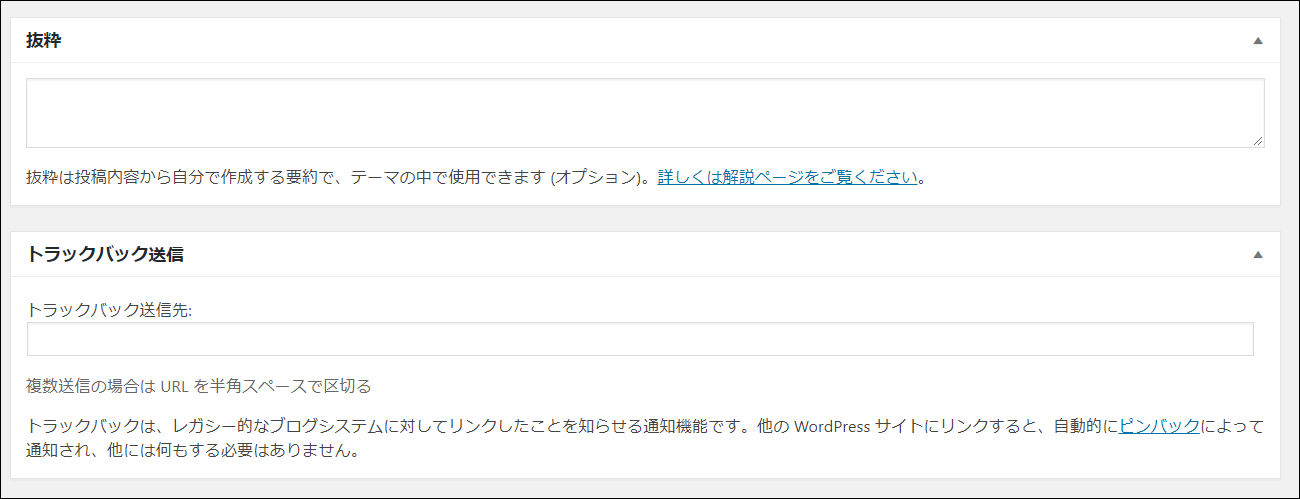
【抜粋】
詳しくは解説ページをご覧ください。
からサイトに行けますので確認してください。
【トラックバック送信】
こちらもピンバックからサイトに行けますので確認ください。
正直まだここの部分も良くわかりませんので使いながら覚えないといけませんね!
画面中央
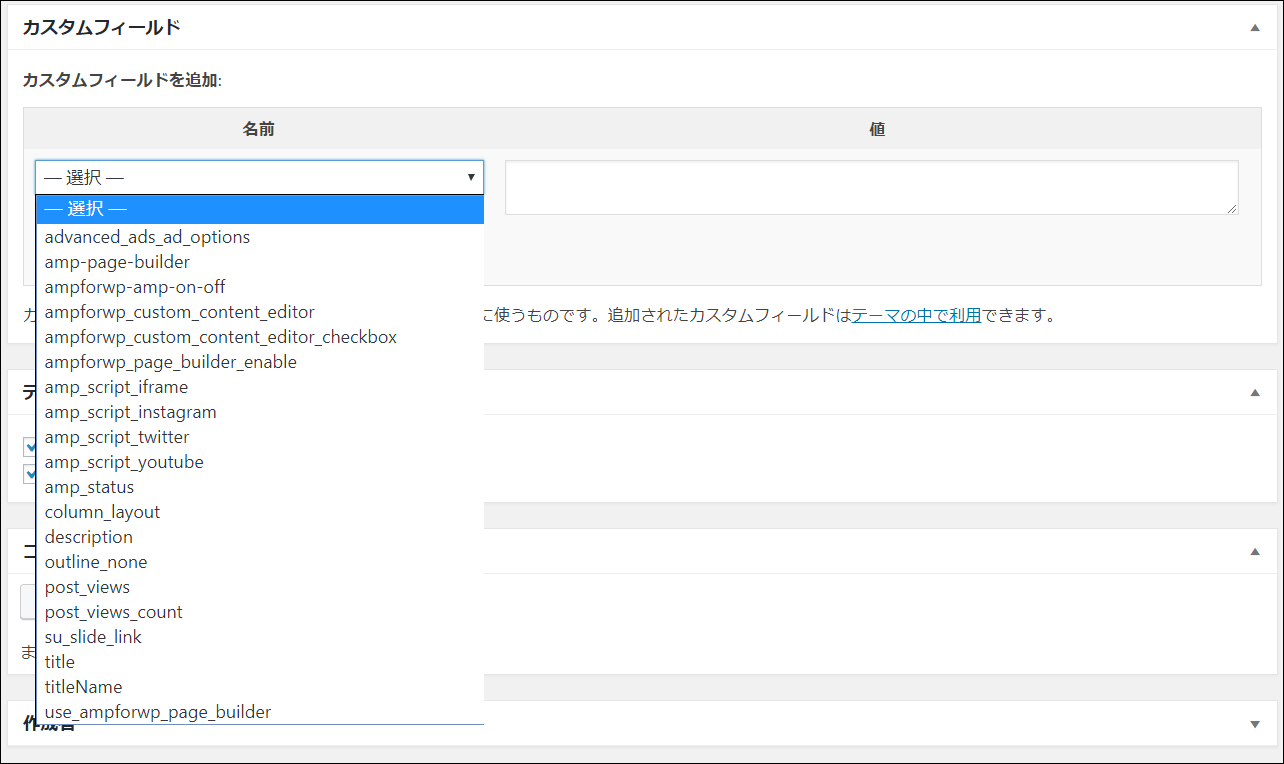
【カスタムフィールドを追加】
ここが一番難しい所でチンプンカンプンです。
何となくわかる部分もありますが、押してみたら値を入力してくださいと
指摘されましたので、注意が必要です。
おそらく使う方により表示も違うと思いますので確認しましょう。
ここの設定が鍵だと思いますので、使いこなせるように頑張りましょう。
う~む、難しそうです。
公式マニュアルを見るも特に使い方の記載がありませんので
個人で覚えるしかありません(泣)
誰か教えてください(笑)
試しに選択してみました。
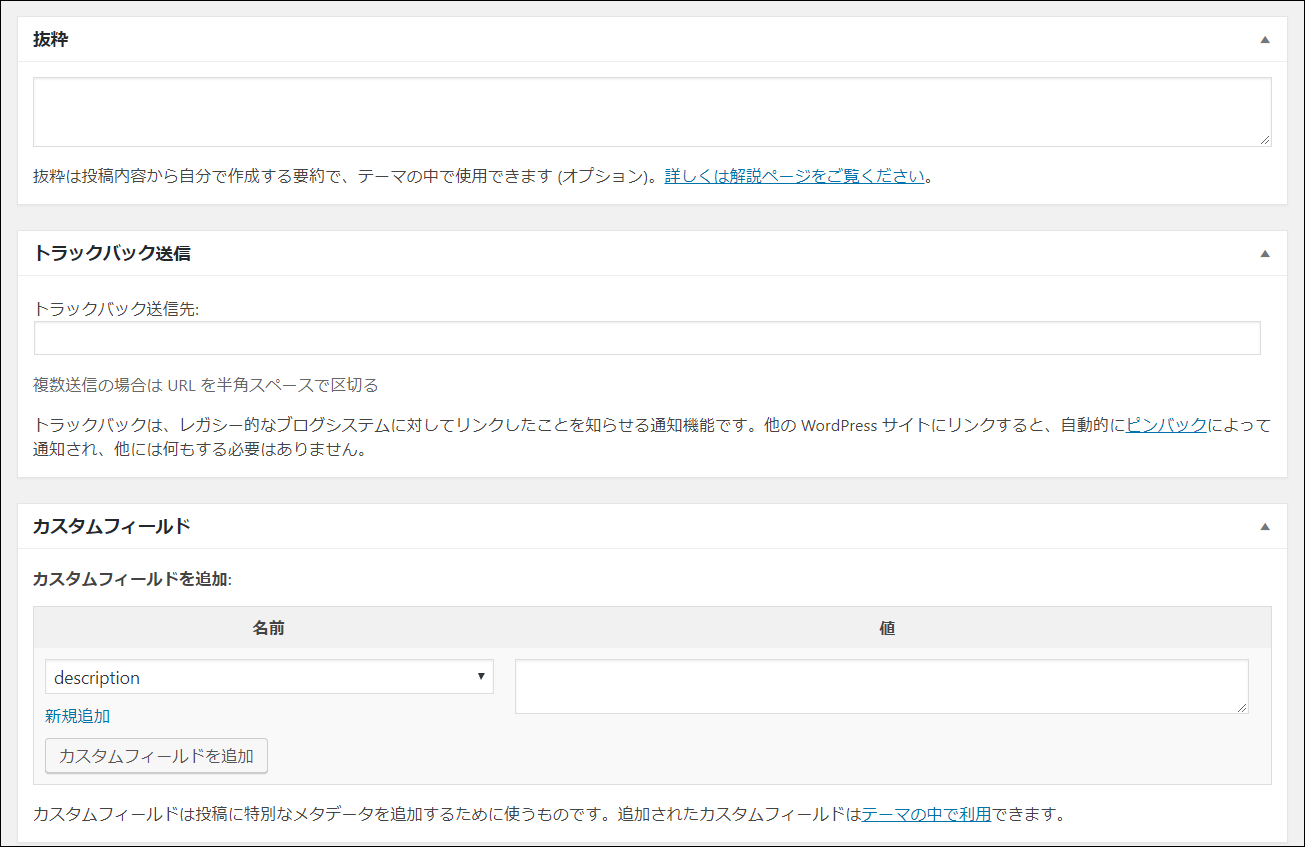
descriptionを選択も何も変化なし
プレビューで確認するしかありませんね。
画面下部
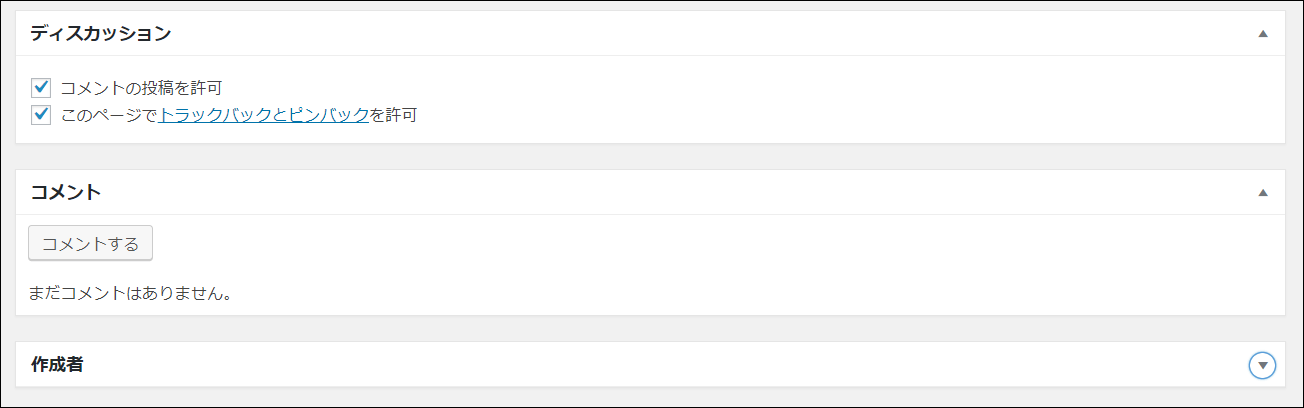
【ディスカッション】
コメントの投稿を許可
このページでトラックバックとピンバックを許可
どちらも好みで✔しましょう。
トラックバックとピンバックからサイトに飛びますので意味を確認しましょう。
コメント、作成者は特に同じです。
カスタム投稿タイプ【投稿画面】サイドバーの表示
サイドバーも少し違います。
文字だけですが・・・・(汗)
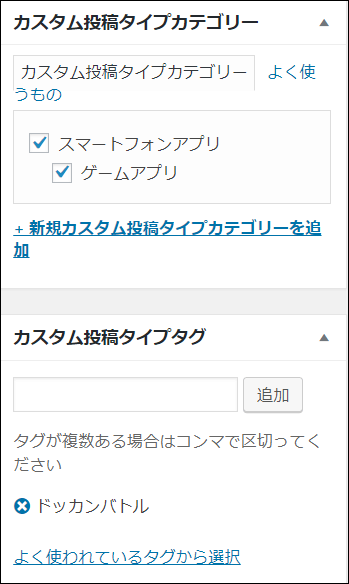
まとめ
WordPressテーマ「THE THOR(ザ・トール)」にはカスタム投稿が標準で
付いていることが凄そうだと思いますが、使いこなすのは難しそうですが、
今は無理でもいずれは使いこなせるように覚えていこかと思います。
フォーラムやTHE THOR(ザ・トール)をお使いの方の記事を参考にしながら
覚えていこうと思います。
超初心者の方は特に最初から使わなくてもいいと思いますので、通常の投稿を
使ってある程度、情報が公開されてから使った方がいいと思います。
まだ、テーマが販売されたばかりで皆さん使い方に苦労していると思いますので
まだ余裕がない方は特に急いで覚える必要はないでしょうが、
使いこなせれば便利な機能みたいなので無理せずに覚えていきましょう。